TeamViewer远程控制电脑教程详解
时间:2025-08-23 22:10:44 257浏览 收藏
**TeamViewer远程控制电脑方法详解:轻松实现异地办公与技术支持** 想随时随地操控电脑,实现高效办公和远程技术支持?本文详细解读TeamViewer的使用方法。首先,在本地和远程电脑上分别下载并安装TeamViewer软件,务必从官网获取以确保安全。安装完成后,记录远程电脑上的设备ID和临时密码,这是建立连接的关键。在本地电脑上启动TeamViewer,输入远程ID并连接,获得对方授权后即可开始远程操控,包括运行软件、编辑文件等,操作体验如同本地使用。TeamViewer还支持便捷的文件传输功能,提升协作效率。操作完成后,记得安全断开连接,保护远程设备安全。本文将一步步指导您掌握TeamViewer,轻松实现远程控制。

如何使用TeamViewer实现远程控制电脑
下载与安装TeamViewer:前往TeamViewer官网,分别在需要被控制的设备(远程电脑)和用于操作的设备(本地电脑)上下载并安装该软件。请确保从官方渠道获取,以保证程序的安全与稳定运行。
查看设备ID与临时密码:在远程电脑上打开TeamViewer后,界面会显示一个唯一的设备ID以及系统自动生成的一次性密码。这些信息是连接的关键,请准确记录。
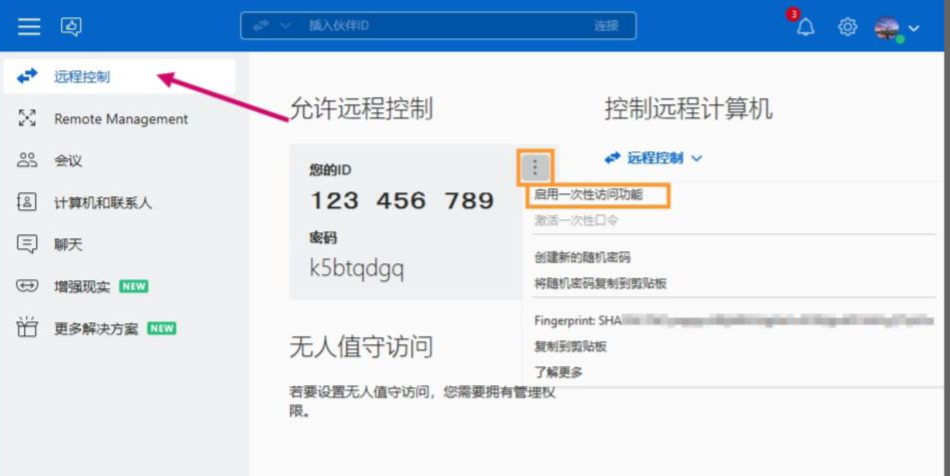
- 发起远程连接:在本地电脑启动TeamViewer,输入远程电脑的ID,点击“连接”按钮。若提示输入密码,则填入远程端显示的临时密码。
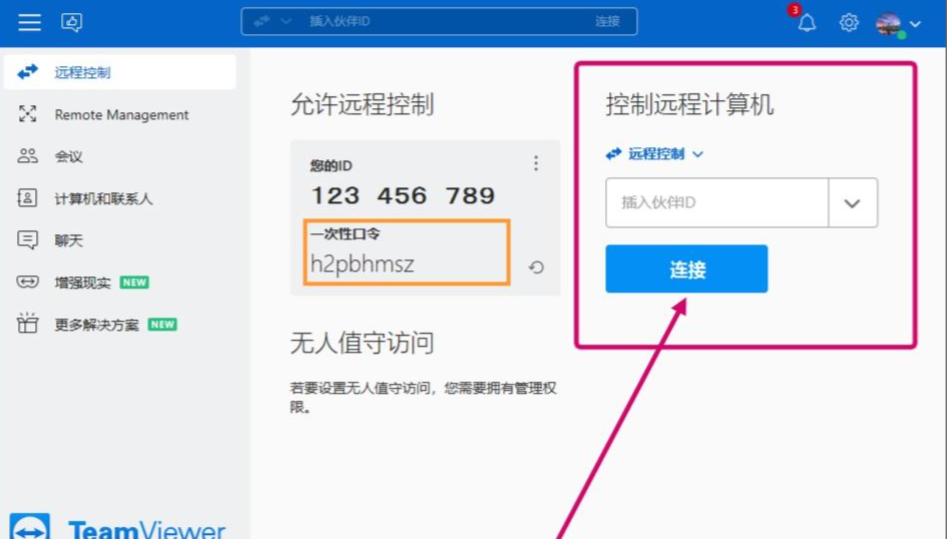
获取授权许可:连接请求发出后,远程电脑将弹出确认窗口,需其使用者手动点击“接受”以授权访问。部分情况下还需验证安全代码或进行身份核对。
开始远程操控:连接成功后,即可通过本地电脑对远程设备进行完整操作,如运行软件、编辑文件、上网浏览等,操作体验与本地使用无异。
使用文件传输功能(可选):TeamViewer支持双向文件传输,可在两台计算机之间轻松拖拽或发送文件,极大提升协作效率。
安全结束会话:完成远程操作后,建议点击界面上的“断开连接”按钮,妥善终止会话,保障远程设备的安全。
终于介绍完啦!小伙伴们,这篇关于《TeamViewer远程控制电脑教程详解》的介绍应该让你收获多多了吧!欢迎大家收藏或分享给更多需要学习的朋友吧~golang学习网公众号也会发布文章相关知识,快来关注吧!
-
501 收藏
-
501 收藏
-
501 收藏
-
501 收藏
-
501 收藏
-
423 收藏
-
140 收藏
-
137 收藏
-
189 收藏
-
327 收藏
-
156 收藏
-
309 收藏
-
436 收藏
-
206 收藏
-
464 收藏
-
345 收藏
-
263 收藏
-

- 前端进阶之JavaScript设计模式
- 设计模式是开发人员在软件开发过程中面临一般问题时的解决方案,代表了最佳的实践。本课程的主打内容包括JS常见设计模式以及具体应用场景,打造一站式知识长龙服务,适合有JS基础的同学学习。
- 立即学习 543次学习
-

- GO语言核心编程课程
- 本课程采用真实案例,全面具体可落地,从理论到实践,一步一步将GO核心编程技术、编程思想、底层实现融会贯通,使学习者贴近时代脉搏,做IT互联网时代的弄潮儿。
- 立即学习 516次学习
-

- 简单聊聊mysql8与网络通信
- 如有问题加微信:Le-studyg;在课程中,我们将首先介绍MySQL8的新特性,包括性能优化、安全增强、新数据类型等,帮助学生快速熟悉MySQL8的最新功能。接着,我们将深入解析MySQL的网络通信机制,包括协议、连接管理、数据传输等,让
- 立即学习 500次学习
-

- JavaScript正则表达式基础与实战
- 在任何一门编程语言中,正则表达式,都是一项重要的知识,它提供了高效的字符串匹配与捕获机制,可以极大的简化程序设计。
- 立即学习 487次学习
-

- 从零制作响应式网站—Grid布局
- 本系列教程将展示从零制作一个假想的网络科技公司官网,分为导航,轮播,关于我们,成功案例,服务流程,团队介绍,数据部分,公司动态,底部信息等内容区块。网站整体采用CSSGrid布局,支持响应式,有流畅过渡和展现动画。
- 立即学习 485次学习
